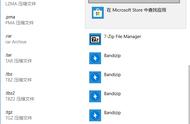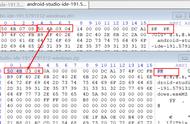正在压缩
晒出压缩后的结果,我们看到总共被分成了四个文件,前面三个文件大小均为 500 MB,最后一个不到 500 MB。可以理解为文件拆分到最后不够 500 MB 了,将剩余文件保存为了一个文件。

压缩分割后的结果
- 文件还原
要还原解压很简单,只需要用 WinRAR 解压任意压缩文件部分即可。需要注意的是,解压时所有的压缩文件要在同一个目录,缺少任意一个都会解压失败。
Mac OS X / Linux 下使用 zip 和 split 命令组合来压缩、分割文件- 环境要求
Mac OS X、素材文件(本文以 ubuntu-16.04 镜像为素材)
- 操作步骤
我们依然是先看一下素材文件的属性信息,如图。我们看到,由于平台不同,同一文件在不同系统平台下显示大小不同。有关文件大小的问题,我们以后有时间进行详细说明。

素材文件属性
首先,我们先打开命令行窗口并切换到实验目录。(此次的实验目录路径为 ~/ubuntu/,即用户目录下的 ubuntu 目录)

切换操作环境到实验目录
然后使用 zip 命令来对文件进行压缩,如图。